Если у вас есть Windows 10 и вы входите в учетную запись Microsoft, файлы автоматически помещаются в облако OneDrive, когда файлы сохраняются. Документы, фотографии, музыка или фильмы сохраняются по умолчанию в облачных библиотеках Microsoft. Конечно, мы можем изменить папку, но автоматическое перемещение папки по умолчанию на OneDrive вызывает раздражение. Как его изменить?
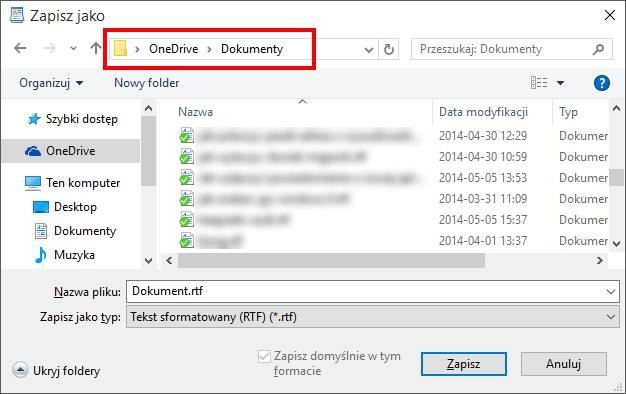
Вход в учетную запись Microsoft автоматически настроит службу OneDrive и свяжет ее с этой учетной записью. Каждый раз, когда отображается окно сохранения файла, Windows предложит сохранить файл в папке OneDrive по умолчанию. Ничто не мешает вам просто выбрать другую папку и сохранить файл в любом месте, но когда вы вернетесь, чтобы сохранить его в другой программе, Windows снова предложит вам OneDrive. Как его изменить?
Изменение местоположения по умолчанию для сохранения документов, фотографий, музыки или фильмов в Windows 10
К счастью, в настройках Windows 10 вы найдете параметры памяти, которые позволяют настраивать папку по умолчанию для записи отдельных типов данных. По умолчанию мы можем выбрать местоположение по умолчанию для сохранения файлов для документов, изображений, музыки или фильмов.
Для этого откройте меню «Пуск» Windows в Windows 10 и перейдите в «Настройки». В окне настроек выберите вкладку «Система».
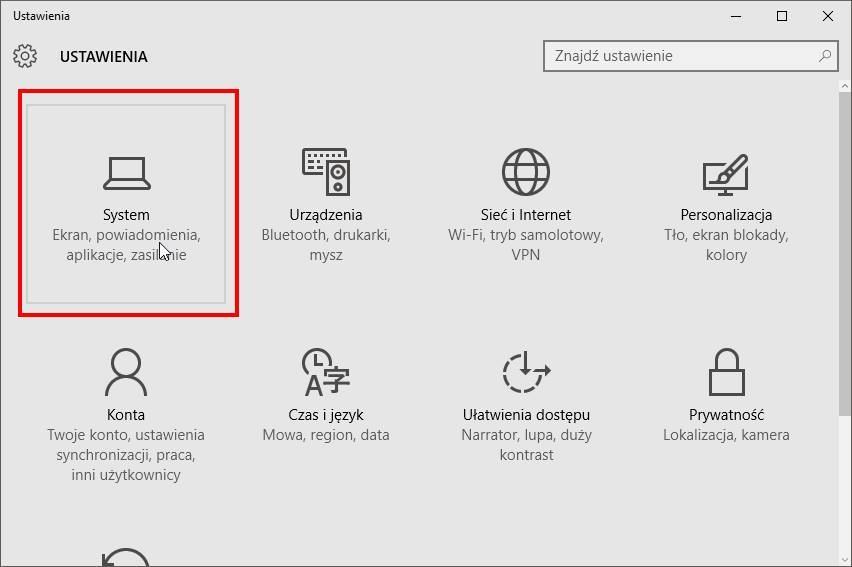
Появятся системные настройки. По умолчанию, однако, мы находимся на вкладке «Экран» — нам нужно перейти к параметрам, связанным с сохранением файла. Для этого выберите раздел «Память» на боковой панели.
Мы находим здесь параметры, которые позволяют вам выбирать места хранения по умолчанию для отдельных данных. Если мы не хотим, чтобы OneDrive автоматически предлагался Windows, тогда в каждом поле мы должны установить «This computer (C :)».
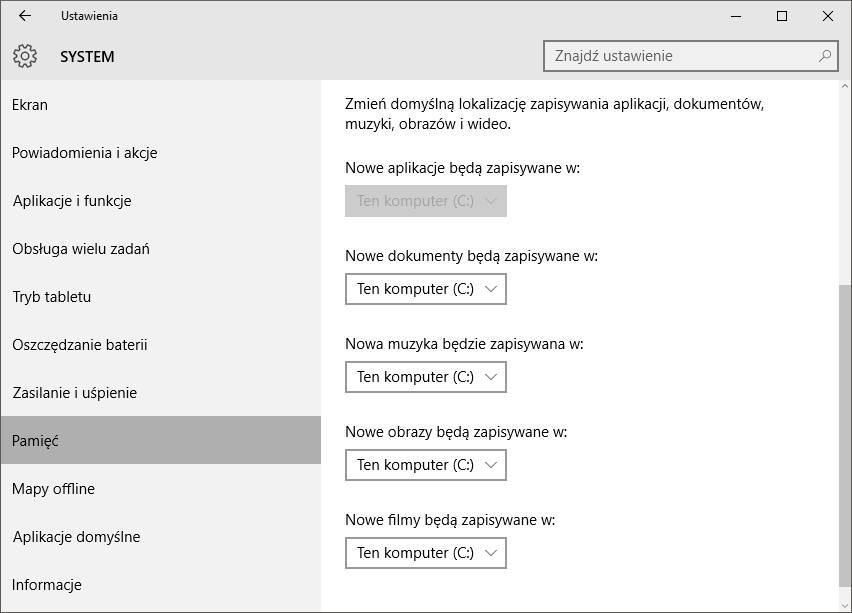
Конечно, нет ничего, что помешало бы вам выбрать другой вариант — если на вашем компьютере есть несколько дисков, вы можете выбрать другой раздел, на котором вы хотите сохранить фильмы или музыку. В конце концов, просто закройте окно настроек.






